Το KDE Plasma 5 είναι ένα όμορφο περιβάλλον εργασίας. Έχει πολλά γραφικά εφέ που το κάνουν να ξεχωρίζει και για το λόγο αυτό πολλοί χρήστες συμφωνούν ότι είναι ένας από τους καλύτερους επιτραπέζιους υπολογιστές σε όλο το Linux. Ωστόσο, αυτή η ομορφιά παίρνει ένα σημαντικό φόρο στους πόρους του συστήματος, και ως αποτέλεσμα πολλοί χρήστες δεν μπορούν να απολαύσουν την επιφάνεια εργασίας με τις δυνατότητές τους.
Εάν είστε απογοητευμένοι με τον τρόπο λειτουργίας του KDE στον υπολογιστή σας Linux, μπορούμε να βοηθήσουμε! Ακολουθήστε μαζί σας καθώς σας παρουσιάζουμε πώς να επιταχύνετε την επιφάνεια εργασίας του KDE Plasma 5!
Ενημέρωση του πλάσματος KDE 5

Με κάθε έκδοση, το KDE Plasma 5 παίρνει απόδοσηβελτιώσεις. Έτσι, εάν αντιμετωπίζετε προβλήματα με το περιβάλλον εργασίας του KDE να λειτουργεί ελάχιστα, το πρώτο πράγμα που πρέπει να κάνετε είναι να ελέγξετε για ενημερώσεις. Είναι πολύ πιθανό το λειτουργικό σας σύστημα Linux να έχει μια νέα νέα έκδοση του KDE έτοιμη για εσάς με διορθώσεις, βελτιώσεις απόδοσης και πολλά άλλα!
Δεν είστε βέβαιοι πώς να ενημερώσετε το λειτουργικό σας σύστημα στο KDE Plasma; Εδώ είναι πώς!
Βήμα 1: Πατήστε το πλήκτρο των παραθύρων στο πληκτρολόγιό σας και πληκτρολογήστε "Ανακαλύψτε" στο πλαίσιο αναζήτησης. Στη συνέχεια, ξεκινήστε την εφαρμογή με το μπλε εικονίδιο του shopping-bag.
Βήμα 2: Στην εφαρμογή Discover, κοιτάξτε στο κάτω αριστερό μέρος του παραθύρου για τις "Ενημερώσεις" και κάντε κλικ σε αυτήν για να μεταβείτε στην περιοχή αναβάθμισης συστήματος για το KDE.
Βήμα 3: Αναβαθμίστε την επιφάνεια εργασίας του KDE Plasma 5 (και το λειτουργικό σύστημα Linux συνολικά) εντοπίζοντας το κουμπί "Ενημέρωση όλων".
Χρησιμοποιώντας μια διανομή Linux που δεν τακτικάνα λαμβάνετε ενημερώσεις; Σκάψτε τη διανομή Linux που βασίζεται στο KDE που χρησιμοποιείτε επί του παρόντος για το KDE Neon. Είναι ένα σύστημα Linux που βασίζεται στο Ubuntu και παρέχει νέες ενημερώσεις στην επιφάνεια εργασίας του Plasma KDE σε σταθερή βάση LTS. Παίρνει πάντα τα πιο πρόσφατα πράγματα, έτσι θα βλέπετε πάντα τις ενημερώσεις από την ομάδα του KDE! Για να μάθετε περισσότερα σχετικά με το Neon, κάντε κλικ εδώ.
Τελειοποιήστε εφέ επιφάνειας εργασίας
Ένας από τους συνηθέστερους λόγους που το KDE Plasma 5επιβραδύνει σε υπολογιστές χαμηλού πόρου είναι τα γραφικά αποτελέσματα. Παίρνουν σημαντικό φόρο στους πόρους του συστήματος (κυρίως GPU). Έτσι, ένας γρήγορος τρόπος επιτάχυνσης της επιφάνειας εργασίας του KDE Plasma 5 είναι να μειώσετε δραστικά ή να απενεργοποιήσετε τα φανταχτερά γραφικά εφέ στην επιφάνεια εργασίας.
Για να απενεργοποιήσετε τις γραφικές επιδράσεις στο πλάσμα του KDE, πατήστε το πλήκτρο Windows στο πληκτρολόγιο και πληκτρολογήστε "Εφέ". Ξεκινήστε την εφαρμογή που φέρει την ετικέτα "Εφέ επιφάνειας εργασίας".

Όταν βρίσκεστε στην επιφάνεια εφέ επιφάνειας εργασίας, θα είστε σε θέσηγια να δείτε πολλά γραφικά αποτελέσματα που χρησιμοποιεί το σύστημα KDE Plasma 5. Μετακινηθείτε και καταργήστε την επιλογή των πλαισίων δίπλα σε όλα τα ενεργοποιημένα εφέ και θα πρέπει να δείτε μια μικρή αύξηση στην ταχύτητα και την απόδοση.
Απενεργοποίηση σύνθεσης
Τα σύνθετα εφέ είναι εκπληκτικά στο KDE. Προσθέτουν σκιά και βάθος στις εφαρμογές σας. Αυτά τα εφέ προσθέτουν επίσης ένα όμορφο ημιδιαφανές αποτέλεσμα στα ανοιχτά παράθυρα (όταν τα σύρετε) και άλλα ελκυστικά εφέ.
Δεν πρέπει να το πω, αλλά αυτά τα σύνθετατα εφέ παίζουν μεγάλο ρόλο στην καθυστέρηση του πλάσματος του KDE, ειδικά σε υπολογιστές χαμηλού επιπέδου. Ευτυχώς, οι προγραμματιστές του KDE καθιστούν πολύ εύκολη την απενεργοποίηση της σύνθεσης!
Για να απενεργοποιήσετε σύνθετα εφέ, πατήστε τα Windowsκαι αναζητήστε το "Σύνθετο". Θα εμφανιστεί ένα εικονίδιο εφαρμογής με τον τίτλο "Συνθέτης". Κάντε κλικ σε αυτό και θα μεταφερθείτε στις σύνθετες ρυθμίσεις της επιφάνειας εργασίας Plasma.
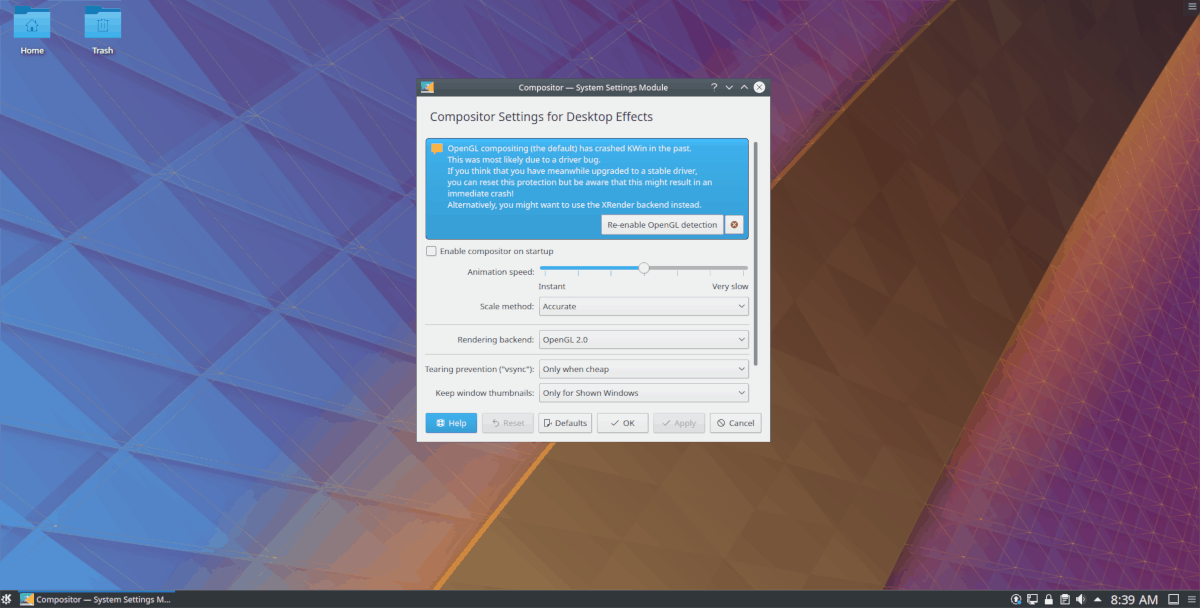
Μέσα στο παράθυρο του Συνθέτη, καταργήστε την επιλογή του πλαισίουδίπλα στην επιλογή "Ενεργοποίηση συνθέτη κατά την εκκίνηση". Στη συνέχεια, κάντε κλικ στο κουμπί "Εφαρμογή", κλείστε το παράθυρο και επανεκκινήστε τον υπολογιστή σας. Όταν συνδεθείτε ξανά, τα εφέ compositing θα απενεργοποιηθούν, επιταχύνοντας τα πράγματα.
Καταργήστε την εγκατάσταση του Akonadi
Το KDE έχει ένα κεντρικό σύστημα βάσης δεδομένων γνωστό ωςAkonadi. Είναι μια αξιόπιστη υπηρεσία και βοηθά πολλές εφαρμογές να έχουν πρόσβαση στην επιφάνεια εργασίας του Plasma. Παρόλο που δεν θα παρατηρήσετε ότι το Akonadi τρέχει στο παρασκήνιο στο KDE εάν έχετε αξιοπρεπείς προδιαγραφές υπολογιστών, εκείνοι με μηχανές χαμηλού επιπέδου ίσως παρατηρήσουν ότι επιβραδύνει την περίοδο λειτουργίας του KDE κατά καιρούς.
Καταργήστε την εγκατάσταση του Akonadi και απενεργοποιήστε τη βάση δεδομένωντο σύστημα είναι πολύ εύκολο, αλλά διαφέρει ανάλογα με τη διανομή του Linux που χρησιμοποιείτε. Για να απενεργοποιήσετε την υπηρεσία, ανοίξτε ένα παράθυρο τερματικού και ακολουθήστε τις οδηγίες εντολών που αντιστοιχούν στο λειτουργικό σύστημα που χρησιμοποιείτε.
Σημείωση: η απεγκατάσταση του Akonadi θα απεγκαταστήσει επίσης τα προγράμματα του KDE που εξαρτώνται από αυτό.
Ubuntu
sudo apt remove akonadi --purge
Debian
sudo apt-get remove akonadi --purge
Arch Linux
sudo pacman -Rsc akonadi
Μαλακό καπέλλο
sudo dnf remove akonadi
OpenSUSE
sudo zypper remove akonadi
Διαχειριστές παραθύρων ανταλλαγής (προαιρετικά)
Ο διαχειριστής παραθύρων παίζει τεράστιο ρόλο στο πόσο βαρύένα περιβάλλον επιφάνειας εργασίας είναι. Στο KDE, ο διαχειριστής παραθύρων δεν είναι φουσκωμένος ανά λέξη. Ωστόσο, η αντικατάστασή του θα κάνει μια μεγάλη διαφορά στη μνήμη, τη GPU και τη χρήση της CPU, γι 'αυτό είναι μια καλή ιδέα να το αλλάξετε για κάτι πιό ευέλικτο αν χρειαστεί.
Το Openbox είναι ένας ιδανικός διαχειριστής παραθύρων αντικατάστασηςσυνδυάστε με το Plasma KDE. Το καλύτερο από όλα, οι προγραμματιστές του Openbox παρέχουν μια περίοδο λειτουργίας KDE / Openbox, επομένως δεν απαιτείται διαμόρφωση! Για να αποκτήσετε τη φτωχή σας συνεδρία KDE / Openbox, ανοίξτε ένα παράθυρο τερματικού και ακολουθήστε τις οδηγίες δίπλα στο λειτουργικό σύστημα Linux που εκτελείτε Plasma.
Σημείωση: η εναλλαγή του διαχειριστή παραθύρων του KDE για το Openbox θα πρέπει να γίνει μόνο αν έχετε περάσει από αυτήν τη λίστα και εξακολουθείτε να βρίσκεστε με αργή περίοδο λειτουργίας του KDE.
Ubuntu
sudo apt install openbox openbox-kde-session
Debian
sudo apt-get install openbox openbox-kde-session
Arch Linux
sudo pacman -S openbox
Μαλακό καπέλλο
sudo dnf install openbox-kde
OpenSUSE
sudo zypper install openbox-kde
Συνδεθείτε στο KDE / Openbox
Για να συνδεθείτε στη νέα συνεδρία σας στο KDE / Openbox, κάντε κλικ στοστο μενού εφαρμογών του KDE και στη συνέχεια κάντε κλικ στο κουμπί για να αποσυνδεθείτε. Μόλις κλείσει η συνεδρία σας, θα δείτε την οθόνη σύνδεσης. Στην οθόνη σύνδεσης, εντοπίστε την "συνεδρία" και κάντε κλικ στο αναπτυσσόμενο μενού δίπλα της, για να αποκαλύψετε τις διαθέσιμες περιόδους λειτουργίας της επιφάνειας εργασίας και, στη συνέχεια, επιλέξτε "KDE / Openbox".
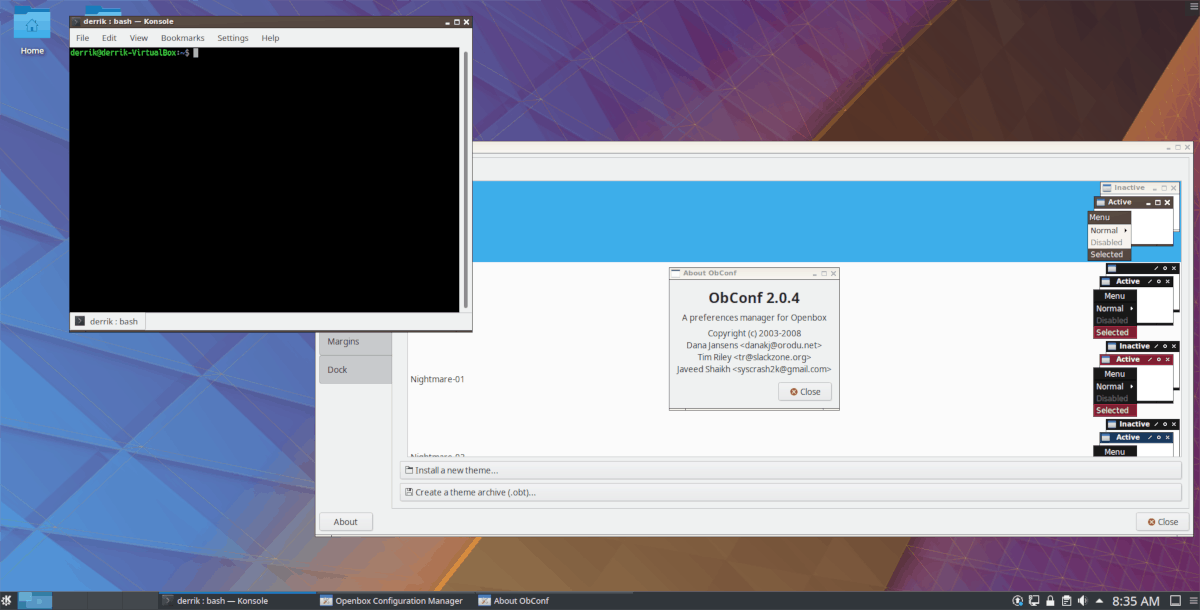
Αφού επιλέξετε την επιλογή "KDE / Openbox", κάντε κλικ στην επιλογήστον χρήστη σας και πληκτρολογήστε τον κωδικό πρόσβασής σας για να συνδεθείτε. Όταν τελειώσετε τη σύνδεση, θα δείτε την επιφάνεια εργασίας του KDE Plasma 5, αλλά με το Openbox, έναν πολύ ελαφρύτερο διαχειριστή παραθύρων.













Σχόλια